Windows 8에서 기본 이메일 클라이언트(Mailto)를 변경하는 방법
잡집 / / February 11, 2022
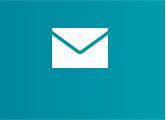
우리 모두는 열거나 볼 프로그램의 기본 선택 사항이 있습니다.
다른 유형의 파일
. 예를 들어 Adobe를 사용하여 PDF 파일을 열 때
KM 플레이어
오디오 및 비디오 및 MS Outlook을 데스크탑 이메일 클라이언트로 사용합니다. 기본적으로 이메일 클라이언트가 선택되어 있으므로 모든 연락처 정보와 관련 세부 정보가 포함되어 있습니다. 그런 다음 이메일을 보내고 받는 데 항상 동일하게 사용하고 싶습니다.
글쎄, Windows 8에서는 그렇지 않습니다. 그리고 그 이유는 Windows 8의 메일 앱 기본으로 설정되어 있습니다. 즉, mailto 링크가 있는 항목을 클릭하면 메일 앱으로 이동하게 됩니다. 그것은 실제로 원치 않는 행동이며 우리는 오늘 그것을 바꾸는 방법을 배울 것입니다.
기본 이메일 클라이언트를 구성하는 단계
기본 요구 사항은 시작하기 전에 선택한 소프트웨어가 컴퓨터에 설치되어 있어야 한다는 것입니다. 아직 설치하지 않은 경우 계속해서 설치하십시오.
1 단계: 때리다 윈도우 + W 열다 설정 검색 화면. 유형 기본 프로그램들 검색 상자와 결과 집합에서 다음을 선택합니다. 기본 프로그램들.
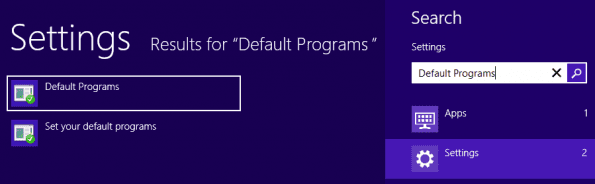
2 단계: 다음 창에서 읽기 링크를 클릭하십시오. 파일 형식 또는 프로토콜을 프로그램과 연결합니다. 그러면 열릴 것입니다. 연결 설정 창문.
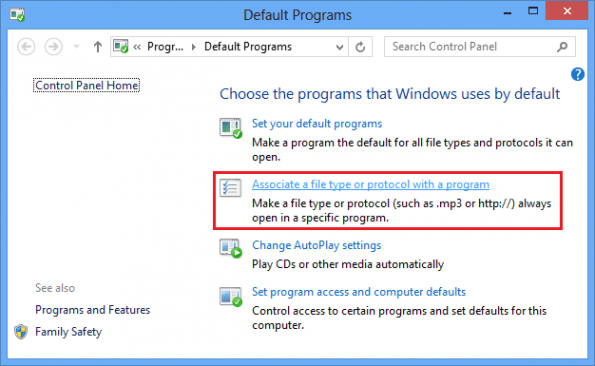
3단계: 찾을 때까지 프로그램 목록을 아래로 스크롤하십시오. 프로토콜 부분. 그런 다음 MAILTO를 찾아 두 번 클릭하여 기본 설정을 지정합니다.
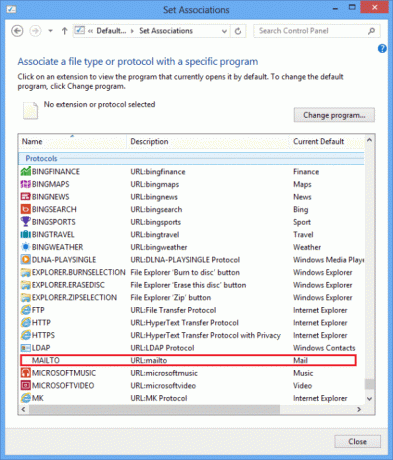
4단계: 그렇게 하면 프로토콜 작업을 허용하는 프로그램 목록이 표시됩니다. 스토어에서 앱을 검색할 수도 있습니다.
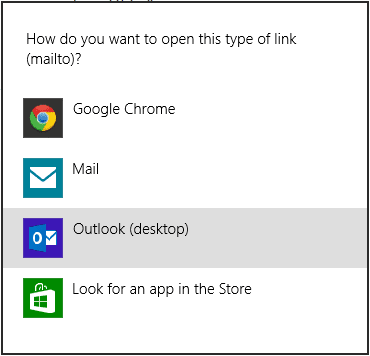
5단계: 기본값으로 설정할 것을 선택하십시오. 저에게는 Outlook 데스크톱 이메일 클라이언트입니다.
6단계: 다시 연결 설정 창에서 상황이 적절하게 설정되었는지 확인할 수 있습니다. 을 체크하다 현재 기본값 MAILTO 옵션에 대해.
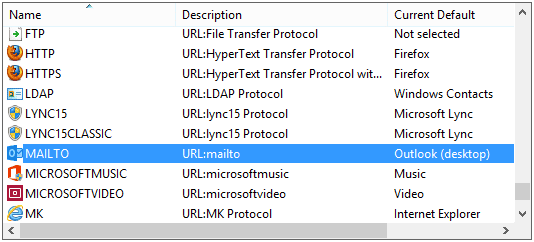
그게 다야 이제 모든 mailto 작업에 대해 Windows 8의 기본 이메일 클라이언트를 수정했습니다. Chrome과 같은 브라우저를 기본 이메일 클라이언트로 선택하면 흥미로운 점이 있습니다.
브라우저에는 자체 mailto 기본값이 있습니다. 즉, 설정이 그렇게 지시하는 경우 메일 앱으로 이동할 수 있습니다. 따라서 브라우저 설정도 변경하고 가장 적합한 웹 서비스를 설정해야 합니다.
돕다: 우리는 당신을 도울 수있는 가이드가 있습니다 Firefox 및 Internet Explorer에서 기본 이메일 클라이언트 설정. 필요한 경우 확인하십시오.
결론
이 설정이 메일 앱이 기본 이메일 클라이언트로 표시되는 고통에서 많은 사람들을 덜어주기를 바랍니다. 메일 앱을 완전히 비활성화하거나 제거하는 더 많은 방법이 있습니다. 지금은 기본 속성을 변경하는 것이 도움이 될 것입니다.
그러한 시나리오에 대해 더 많은 트릭이 있으면 알려주십시오. 청중에게 도움이 될 수 있습니다. 또는 특정 항목이 필요한 경우 저희에게 문의하십시오. 해결책을 찾게 되어 기쁩니다.
2022년 2월 2일 최종 업데이트
위의 기사에는 Guiding Tech를 지원하는 제휴사 링크가 포함될 수 있습니다. 그러나 편집 무결성에는 영향을 미치지 않습니다. 내용은 편향되지 않고 정통합니다.



